Ajustando a Posição da Cabeça de impressão
Qualquer erro na posição da instalação da cabeça de impressão pode causar saltos de linha e desvios de cor. Ajustar a posição da cabeça de impressão melhora os resultados da impressão.
A posição da cabeça de impressão pode ser ajustada automaticamente ou manualmente.
Esta seção descreve o procedimento para ajustar a posição da cabeça de impressão manualmente.
 Alinhamento da cabeça de impressão (Print Head Alignment)
Alinhamento da cabeça de impressão (Print Head Alignment)
No menu pop-up do Canon IJ Printer Utility2, selecione Configurações personalizadas (Custom Settings)
Definir para ajuste manual
Selecione Alinhar cabeças manualmente (Align heads manually).
Aplicar configurações
Clique em Aplicar (Apply). Quando a mensagem de confirmação aparecer, clique em OK.
No menu pop-up do Canon IJ Printer Utility2, selecione Teste de impressão (Test Print)
Clique em Alinhamento da cabeça de impressão (Print Head Alignment)
Uma mensagem aparece.
Coloque papel na impressora
Na bandeja traseira, coloque 2 folhas de papel comum A4 ou Letter.
Execute o ajuste da posição da cabeça de impressão
Verifique se a impressora está ligada e depois clique em Alinhar cabeça de impressão (Align Print Head).
A primeira folha de padrões de ajuste da cabeça de impressão será impressa. Importante
Importante- Enquanto a impressora estiver trabalhando, não abra a unidade de digitalização/tampa da impressora.
Verifique os padrões impressos
Para cada campo de entrada, insira o número do padrão com riscos ou listras menos proeminentes. Em seguida, clique em OK.
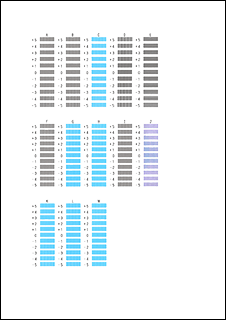
 Nota
Nota- Se os padrões não estiverem uniformes, selecione o padrão com riscos verticais menos proeminentes.
(A) Riscos verticais menos proeminentes
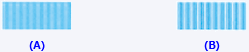
(B) Riscos verticais mais proeminentes - Se os padrões não estiverem uniformes, selecione o padrão com listras horizontais menos proeminentes.
(A) Listras horizontais menos proeminentes

(B) Listras horizontais mais proeminentes
- Se os padrões não estiverem uniformes, selecione o padrão com riscos verticais menos proeminentes.
Verifique o conteúdo da mensagem e clique em OK
Os padrões de ajuste da cabeça de impressão da segunda folha serão impressos.
 Importante
Importante- Enquanto a impressora estiver trabalhando, não abra a unidade de digitalização/tampa da impressora.
Verifique os padrões impressos
Para cada campo de entrada, insira o número do padrão com listras menos proeminentes. Em seguida, clique em OK.
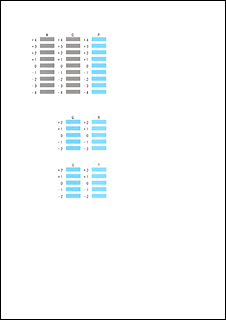
 Nota
Nota- Se os padrões não estiverem uniformes, selecione o padrão com listras horizontais menos proeminentes.
(A) Listras horizontais menos proeminentes

(B) Listras horizontais mais proeminentes
- Se os padrões não estiverem uniformes, selecione o padrão com listras horizontais menos proeminentes.
 Nota
Nota
- Depois de concluir o ajuste da posição da cabeça de impressão, clique em Alinhamento da cabeça de impressão (Print Head Alignment). Quando a mensagem aparecer, clique em Imprimir valor de alinhamento (Print Alignment Value) para imprimir uma lista das configurações atuais.

